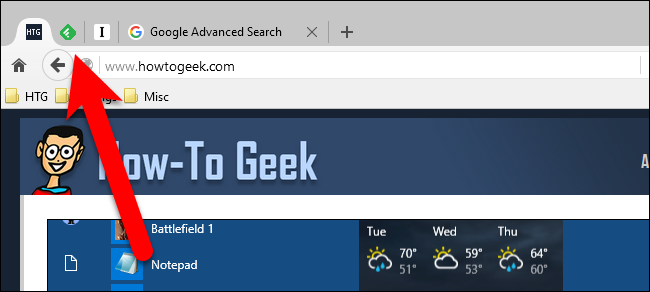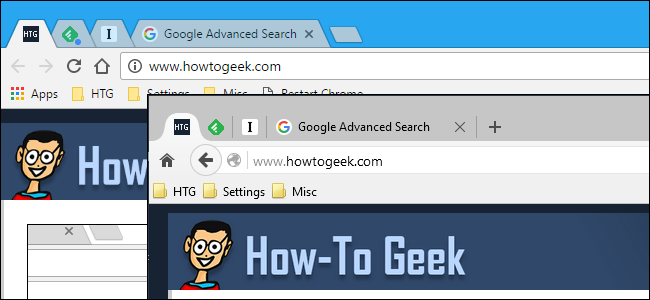
如果您倾向于在浏览器中打开许多选项卡,则很难找到使用最多的网站的选项卡。在浏览器中固定选项卡会将这些选项卡向左移动,并将选项卡缩小为只显示收藏夹图标,您只需单击鼠标右键即可完成此操作。
但是,如果不是固定一组特定的选项卡,而是在工作时定期固定和解锁选项卡,会怎么样呢?通过一个简单的Chrome或Firefox浏览器扩展,你可以用一个快捷的键盘快捷键固定和解锁标签。
镀铬层 / 铬 / 铬黄 / 谷歌浏览器
要在Chrome中使用快捷键锁定和解锁标签,我们将使用一个名为Tab Pner.cn的扩展。请转到该页面并单击“添加到Chrome”来安装它。按照屏幕上的指示操作。
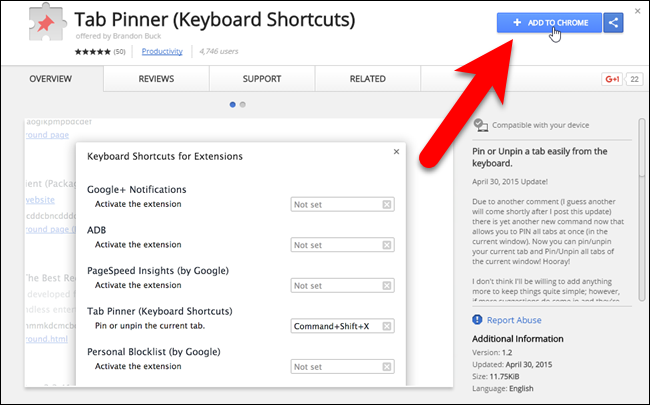
要访问Tab Pner的选项,请单击工具栏最右侧的Chrome菜单,然后转到更多工具>扩展。
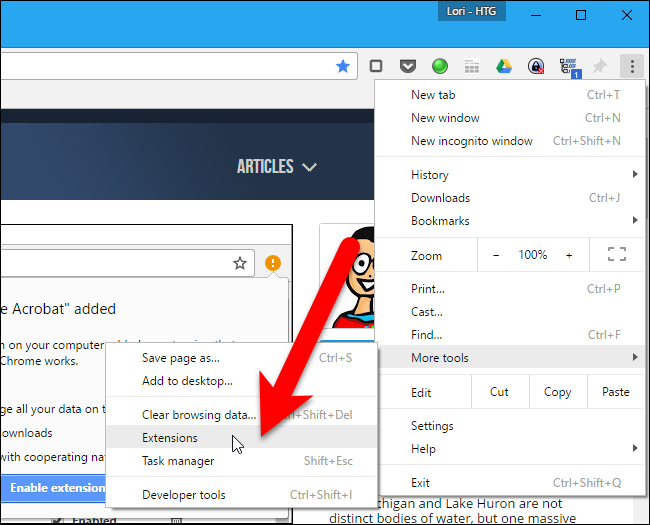
扩展页面将在新选项卡上打开。向下滚动到底部,然后单击右侧的“键盘快捷键”链接。
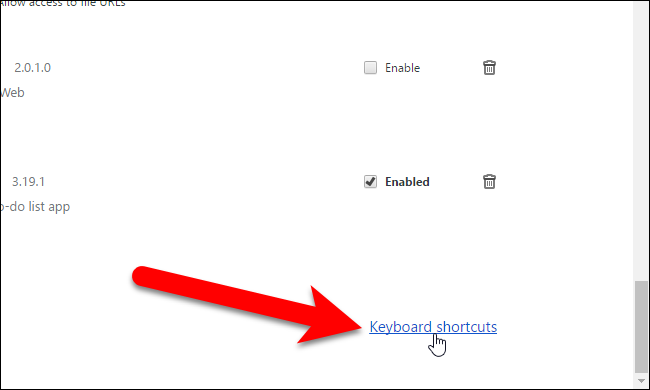
相关:如何为Google Chrome中的扩展创建自定义键盘快捷键
扩展和应用程序的键盘快捷键对话框允许您指定要与某些扩展和应用程序一起使用的快捷键。在Tab Pner(键盘快捷键)下,“固定或取消固定当前选项卡”和“取消固定当前窗口中所有固定的选项卡”选项都分配了默认的键盘快捷键,但您可以更改它们。“固定当前窗口中的所有选项卡”选项最初没有分配键盘快捷键。要分配或更改键盘快捷键,只需在选项的框中单击,然后按下要使用的键盘组合即可。
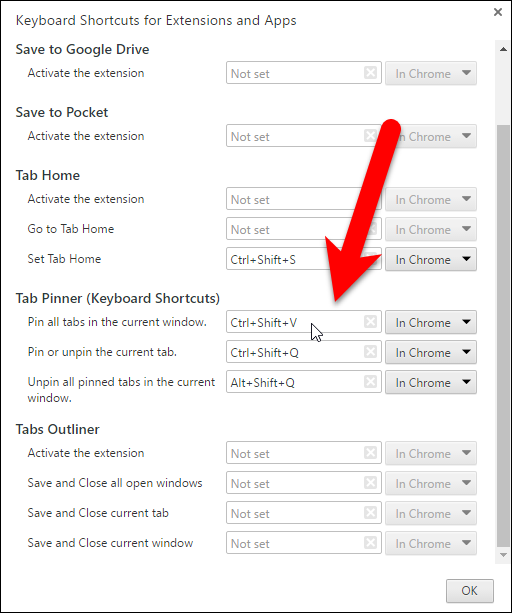
如果您希望即使在Chrome不是活动窗口的情况下也能在Chrome的选项卡上使用这些快捷方式中的任何一个,请从快捷方式框右侧的下拉列表中选择“全局”。例如,这可以让你解锁所有Chrome的标签,即使在Chrome最小化的情况下,“解锁当前窗口中所有固定的标签”选项。设置键盘快捷键后,单击“确定”接受更改并关闭对话框。
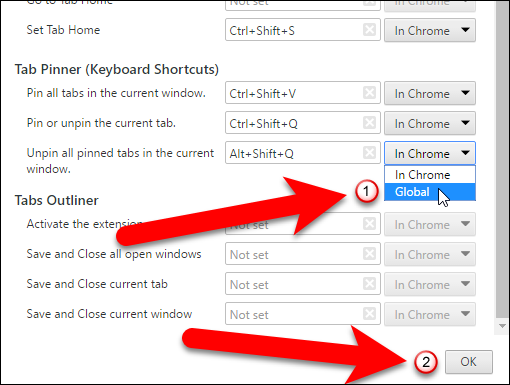
现在,您可以使用快捷键在Chrome中固定和解锁标签。
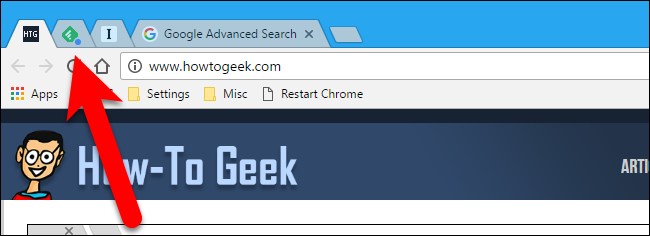
火狐
在Firefox中,有一个名为Pin/Unpin Tab的附加组件,可以让你使用简单的键盘快捷键来固定和解锁当前的选项卡。转到Pin/Unpin Tab加载项页面,然后单击“添加到Firefox”按钮。该扩展安装速度很快,不需要您重新启动Firefox。
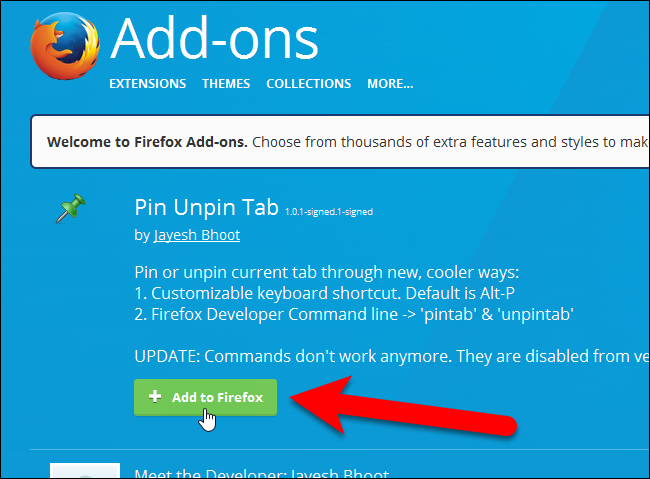
要访问固定/解锁标签的选项,请单击Firefox菜单(工具栏右侧的汉堡图标),然后单击“附加组件”图标。
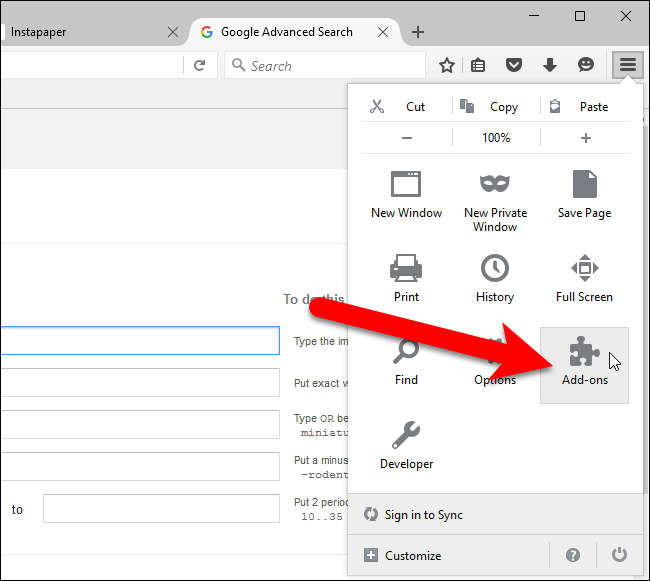
确保在左侧菜单中选择了“Extensions”。
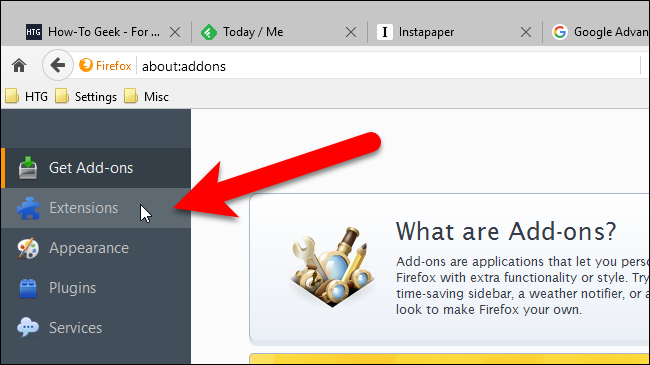
单击固定/解锁标签扩展的“选项”按钮。
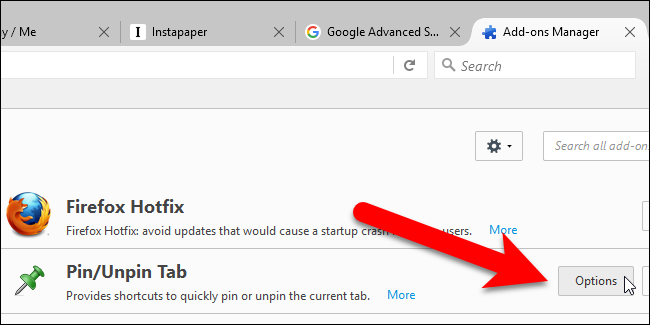
从“修改键”选项按钮集中选择要使用的修改键(Alt、Ctrl或Shift),并从“正常键”下拉列表中选择一个字母。请确保您没有选择已用于其他操作的组合键,因为此组合键将覆盖现有操作。Alt+P是默认的组合键。
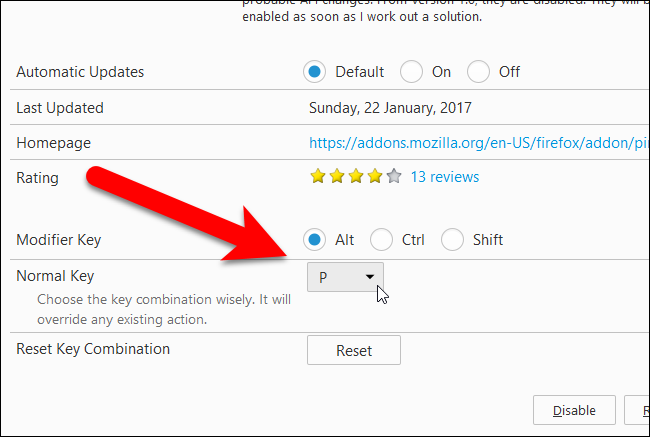
现在,您可以按所选的修改键和字母来固定当前选项卡。